mp3プレーヤーに音楽を入れる際必要となるであろうwav, m4a, 3gp, omaなどの音楽ファイルを無料でmp3に変換する方法について書いています。
mp3に変換したい
mp3プレーヤーを購入してさっそく使おうとしたときに困るのがmp3への変換。mp3プレーヤーはmp3しか再生できないので録音した音声などであるwavやmoraなどの音楽サイトでDLしたm4aなどの音楽ファイルは一度mp3に変換する必要がある。
現在ネットで検索すればmp3に変換してくれるサイトはたくさんあるのだが、回線の関係でうまくいかなかったり安全性に問題があったりと正直ブログ主的にはお勧めできない。そこでフリーソフトを使ってmp3に変換する方法について紹介していく。
wav, m4a, 3gpならRealPlayer Converter
wav, m4a, 3gpの変換ならRealPlayer Converterを使うのがおすすめ。
RealPlayer Converter単体ではインストールできないがRealPlayerをインストールすると自動手ついてくる。RealPlayerのインストール方法についてはこちら↓。
RealPlayerをインストールしたら左下のホームボタンから「RealNetworks」→「RealPlayer Converter」を選択して起動する。
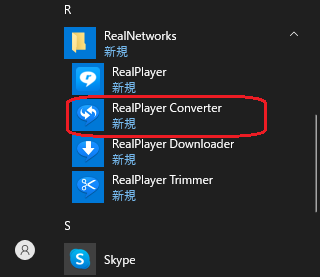
起動して出てきた画面にmp3に変換したい音楽ファイルをドラッグ&ドロップする。
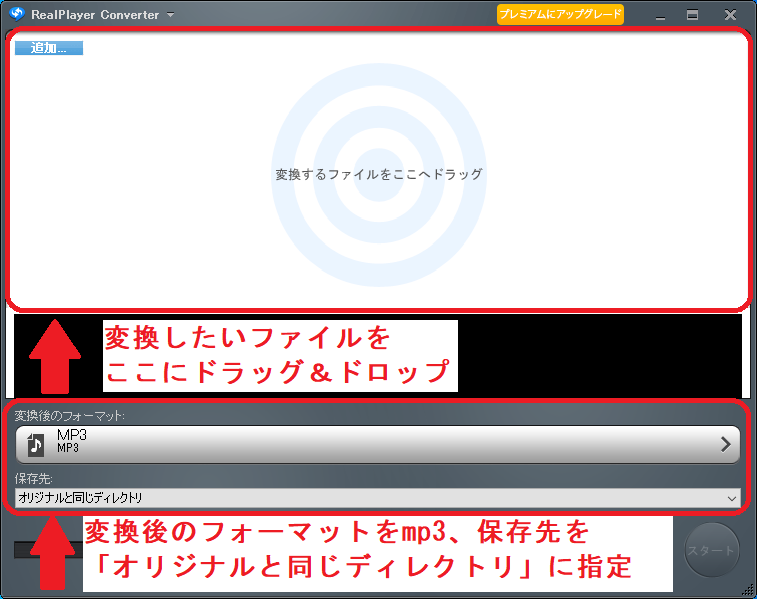
変換後のフォーマットがMP3、保存先が「オリジナルと同じディレクトリ」になってるのを確認したら右下のスタートボタンを押す。
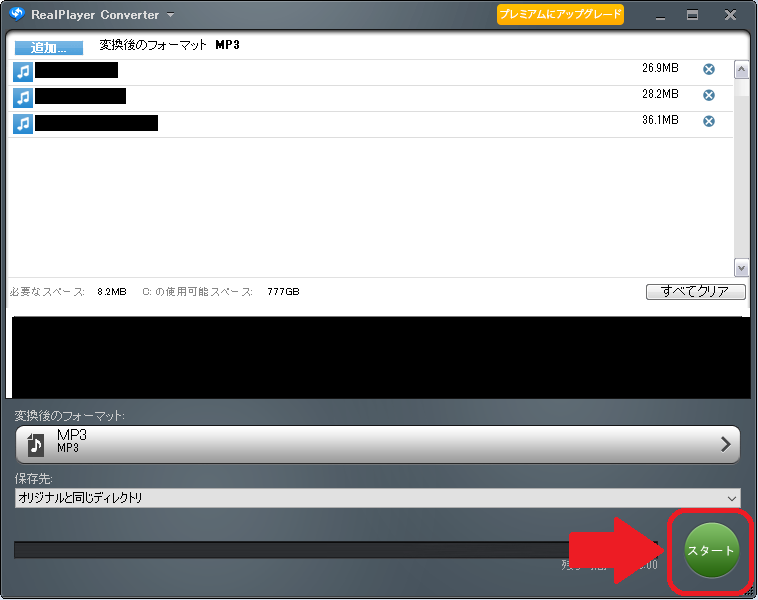
変換が始まる。たまにエラーが出てくることがあるのでその時はやり直す。公式サイトによると一部の3gpファイルは有料登録しないとできないようなので、もし3gpファイルの変換が上手くいかない場合はお手数ですが他のフリーソフトを使いましょう。
omaならMusic Center
omaはソニーが独自に開発したファイル形式なため普通の変換ソフトではmp3に変換できない。以前は海外のサイトから公式の変換ソフトをインストールする必要があったが、現在はソニーが提供している再生ソフト「Music Center」からomaをmp3に変換することができる。
omaの変換方法はこちら↓
動画をmp3に変換する場合は?
mp4, avi, flv, mkv, wmvなどの動画ファイルをmp3に変換したい(音楽だけ抽出したい)場合はこちらもRealPlayer Converterを使うのがおすすめ。
movなどには対応していないようなのでその場合は他のソフトを使いましょう。

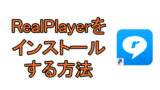



コメント